كيفية تعيين التطبيقات الافتراضية في Windows 10
مايكروسوفت ويندوز 10 / / March 17, 2020
تاريخ آخر تحديث

إذا كنت مستخدمًا جديدًا لنظام التشغيل Windows 10 ، فستجد ملفاتك مفتوحة في برامج جديدة لم تكن على دراية بها حتى الآن. ولكن الشيء الرائع هو أنه يمكنك تغييرها.
قد لا يكون مستخدمو Windows 7 الذين تخطوا Windows 8.1 وهم الآن على Windows 10 سعداء بفتح ملفات معينة في التطبيقات العامة بشكل افتراضي. إذا كان هذا هو المكان الذي تتواجد فيه ، فلا داعي للقلق ، يمكنك فتح الملفات في أي تطبيق تريده.
برامج Windows 10 الافتراضية
بينما أجد تطبيق الصور في نظام التشغيل Windows 10 لتكون بديهية ، قد ترغب في فتح صورك في شيء آخر ، مثل Windows Photo Viewer على سبيل المثال.
لتغيير البرنامج الافتراضي للملفات ، افتح الإعدادات وانتقل النظام> التطبيقات الافتراضية. سترى هناك التطبيقات التي تم تعيينها لفتح ملفاتك بشكل افتراضي. حدد نوع الملف الذي تريد تغييره ، في هذه الحالة ، الصور. ومن القائمة ، اختر التطبيق الذي تريد فتح الصور به. لديك أيضًا خيار العثور على تطبيق آخر في المتجر.
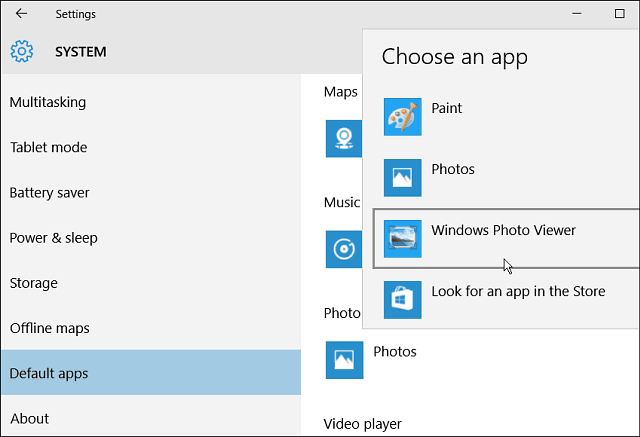
خيار آخر لديك هو البحث في كل نوع من أنواع الملفات. ربما لا تريد فتح جميع الصور أو ملفات الموسيقى في تطبيق واحد محدد. لذا قم بالتمرير لأسفل قليلاً وحدد اختر التطبيقات الافتراضية حسب نوع الملف.
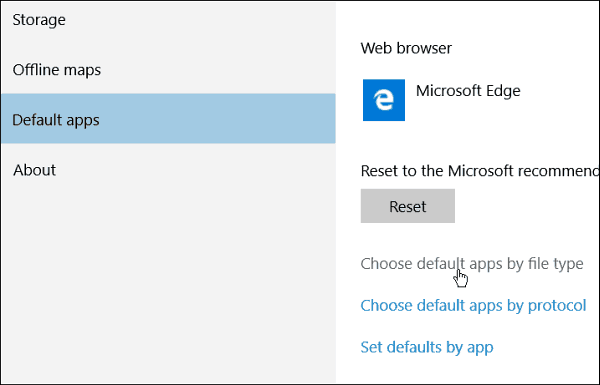
ثم ستحصل على قائمة ضخمة من أنواع الملفات والتطبيقات المرتبطة بها. ما عليك سوى تصفح القائمة وتغيير كل نوع ملف إلى ما تريد. على سبيل المثال ، في اللقطة أدناه ، أقوم بتغيير ملفات WMA لفتحها VLC بدلا من موسيقى الأخدود (وهو اسم مشغل الموسيقى الافتراضي في Windows 10).
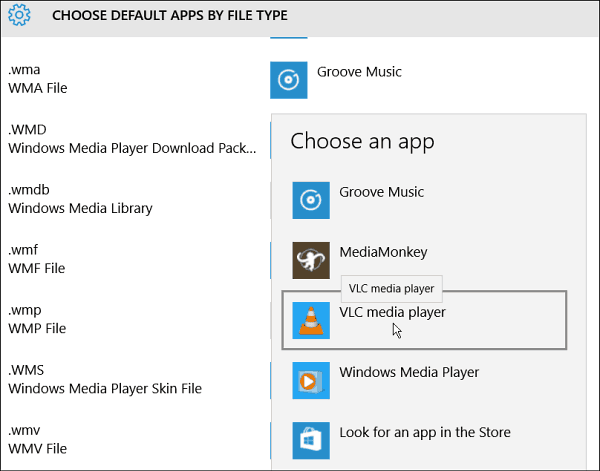
إذا كنت لا ترغب في المرور بعملية شاقة لتغيير كل نوع ملف فردي ، يمكنك فقط تغيير الارتباطات أثناء تقدمك. انقر بزر الماوس الأيمن على الملف ، وحدد مفتوحة مع، ثم اختر البرنامج الذي تريده.
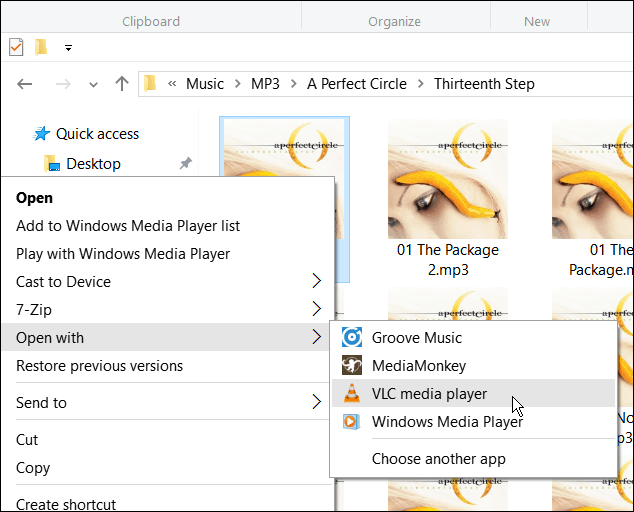
إذا كنت مستخدمًا جديدًا لنظام التشغيل Windows 10 ، فستجد ملفاتك مفتوحة في برامج جديدة لم تكن على دراية بها حتى الآن. ولكن الشيء الرائع هو أنه يمكنك تغييرها إلى ما تريد. يمكنك القيام بذلك في إصدارات أخرى من Windows أيضًا.
- تغيير اقترانات الملفات في Windows 8
- تغيير اقترانات الملفات في Windows 7
شيء آخر يجب ملاحظته ، على الأقل في Windows 10 ، لن تفتح ملفاتك تطبيقًا مجنونًا بملء الشاشة كما في ويندوز 8، تفتح في نوافذ عائمة لطيفة على سطح المكتب بدلاً من ذلك. فيما يلي مثال على موسيقى Groove وتطبيق الصور على سطح المكتب.
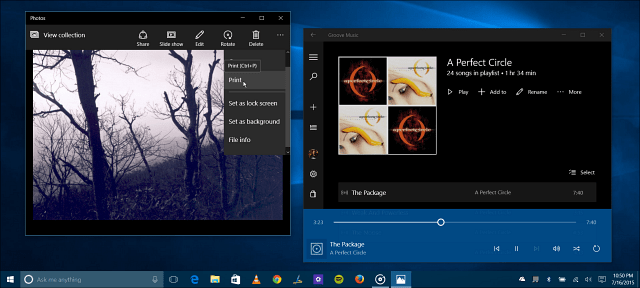
بالحديث عن التطبيقات العالمية الجديدة في Windows 10 ، أخبرنا برأيك في التعليقات أدناه.



